보고서 및 구독 처리 사용 안 함 또는 일시 중지
Reporting Services 보고서 및 구독 처리를 해제하거나 일시 중지하는 데 사용할 수 있는 몇 가지 방법이 있습니다. 이 문서에는 구독을 해제하는 방법에서부터 데이터 원본 연결을 중단하는 방법이 포함되어 있습니다. 두 Reporting Services 서버 모드 모두에 사용할 수 없는 접근 방식도 있습니다. 다음 표에는 방법 및 지원되는 Reporting Services 서버 모드가 요약되어 있습니다.
이 문서의 내용
| 접근 방식 | 지원되는 서버 모드 |
|---|---|
| 구독 설정 및 해제 | 기본 모드 |
| 공유 일정 일시 중지 | 기본 및 SharePoint 모드 |
| 공유 데이터 원본 해제 | 기본 및 SharePoint 모드 |
| 보고서에 대한 액세스를 방지하도록 역할 할당 수정(기본 모드) | 기본 모드 |
| 역할에서 구독 관리 권한 제거(기본 모드) | 기본 모드 |
| 배달 확장 프로그램 해제 | 기본 및 SharePoint 모드 |
구독 설정 및 해제
팁
구독 설정 및 해제는 SQL 2016 Reporting Services의 새로운 기능입니다. 새로운 사용자 인터페이스 옵션을 통해 신속하게 구독을 설정하고 해제할 수 있습니다. 해제된 구독에는 일정과 같은 다른 구성 속성이 유지되며 손쉽게 설정이 가능합니다. 프로그래밍 방식으로 구독을 설정하고 해제하거나 어떤 구독이 해제되었는지에 대한 감사를 수행할 수 있습니다.
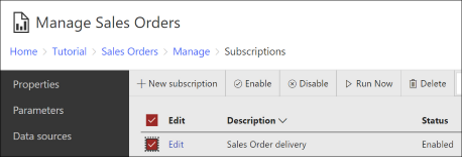
웹 포털에서 개별 구독의 내 구독 페이지 또는 구독 페이지에서 구독의 위치를 탐색하여 찾을 수 있습니다. 하나 이상의 구독을 선택한 다음 리본에서 사용 안 함 단추 또는 사용 단추를 선택합니다. 상태 열은 각각 "사용 안 함" 또는 "사용"으로 변경됩니다.
Reporting Services는 구독이 설정되거나 해제될 때 Reporting Services 로그에 행을 기록합니다. 예를 들어, 보고서 서버 로그 파일에:
C:\Program Files\Microsoft SQL Server Reporting Services\SSRS\LogFiles\RSPortal_2019_06_20_00_49_22.log
다음 예제와 유사한 행이 표시됩니다.
RSPortal!subscription!RSPortal.exe!93!06/20/2019-01:16:47:: i INFO: Subscription 2b409d66-d4ea-408a-918c-0f9e41ce49ca disabled at 06/20/2019 01:16:47
RSPortal!subscription!RSPortal.exe!93!06/20/2019-01:16:51:: i INFO: Subscription 2b409d66-d4ea-408a-918c-0f9e41ce49ca enabled at 06/20/2019 01:16:51
![]() Windows PowerShell을 사용하여 단일 구독을 사용하지 않도록 설정합니다. 다음 PowerShell 스크립트를 사용하여 특정 구독을 사용하지 않도록 설정합니다. 스크립트의 서버 이름 및 구독 ID를 업데이트합니다.
Windows PowerShell을 사용하여 단일 구독을 사용하지 않도록 설정합니다. 다음 PowerShell 스크립트를 사용하여 특정 구독을 사용하지 않도록 설정합니다. 스크립트의 서버 이름 및 구독 ID를 업데이트합니다.
#disable specific subscription
$rs2010 = New-WebServiceProxy -Uri "https://SERVERNAME/ReportServer/ReportService2010.asmx" -Namespace SSRS.ReportingService2010 -UseDefaultCredential;
$subscriptionID = "subscription guid";
$rs2010.DisableSubscription($subscriptionID);
다음 스크립트를 사용하여 모든 구독의 ID를 나열할 수 있습니다. 서버 이름을 업데이트합니다.
#list all subscriptions
$rs2010 = New-WebServiceProxy -Uri "https://SERVERNAME /ReportServer/ReportService2010.asmx" -Namespace SSRS.ReportingService2010 -UseDefaultCredential;
$subscriptions = $rs2010.ListSubscriptions("/");
$subscriptions | select subscriptionid, report, status, path
![]() Windows PowerShell을 사용하여 해제된 구독 모두 나열: 다음 PowerShell 스크립트를 사용하여 현재 기본 모드 보고서 서버의 해제된 구독을 모두 나열합니다. 서버 이름을 업데이트합니다.
Windows PowerShell을 사용하여 해제된 구독 모두 나열: 다음 PowerShell 스크립트를 사용하여 현재 기본 모드 보고서 서버의 해제된 구독을 모두 나열합니다. 서버 이름을 업데이트합니다.
#list all disabled subscriptions
$rs2010 = New-WebServiceProxy -Uri "https://uetestb03/ReportServer/ReportService2010.asmx" -Namespace SSRS.ReportingService2010 -UseDefaultCredential;
$subscriptions = $rs2010.ListSubscriptions("/");
Write-Host "--- Disabled Subscriptions ---";
Write-Host "----------------------------------- ";
$subscriptions | Where-Object {$_.Active.DisabledByUserSpecified -and $_.Active.DisabledByUser } | select subscriptionid, report, status, lastexecuted,path | format-table -auto
![]() Windows PowerShell을 사용하여 해제된 구독 모두 사용: 다음 PowerShell 스크립트를 사용하여 현재 해제된 구독을 모두 사용합니다. 서버 이름을 업데이트합니다.
Windows PowerShell을 사용하여 해제된 구독 모두 사용: 다음 PowerShell 스크립트를 사용하여 현재 해제된 구독을 모두 사용합니다. 서버 이름을 업데이트합니다.
#enable all subscriptions
$rs2010 = New-WebServiceProxy -Uri "https://SERVERNAME/ReportServer/ReportService2010.asmx" -Namespace SSRS.ReportingService2010 -UseDefaultCredential;
$subscriptions = $rs2010.ListSubscriptions("/") | Where-Object {$_.status -eq "disabled" } ;
ForEach ($subscription in $subscriptions)
{
$rs2010.EnableSubscription($subscription.SubscriptionID);
$subscription | select subscriptionid, report, path
}
![]() Windows PowerShell을 사용하여 구독 모두 해제: 다음 PowerShell 스크립트를 사용하여 해제 구독을 모두 나열합니다.
Windows PowerShell을 사용하여 구독 모두 해제: 다음 PowerShell 스크립트를 사용하여 해제 구독을 모두 나열합니다.
#DISABLE all subscriptions
$rs2010 = New-WebServiceProxy -Uri "https://SERVERNAME/ReportServer/ReportService2010.asmx" -Namespace SSRS.ReportingService2010 -UseDefaultCredential;
$subscriptions = $rs2010.ListSubscriptions("/") ;
ForEach ($subscription in $subscriptions)
{
$rs2010.DisableSubscription($subscription.SubscriptionID);
$subscription | select subscriptionid, report, path
}
공유 일정 일시 중지
보고서나 구독을 공유 일정에 따라 실행하는 경우 일정을 일시 중지하여 처리를 중단할 수 있습니다. 일정에 따라 진행되는 모든 보고서와 구독 처리는 일정을 다시 시작할 때까지 중단됩니다.
SharePoint 모드:
 사이트 설정에서 공유 일정 관리를 선택합니다. 일정을 선택하고 선택한 일정 일시 중지를 선택합니다.
사이트 설정에서 공유 일정 관리를 선택합니다. 일정을 선택하고 선택한 일정 일시 중지를 선택합니다.기본 모드: 웹 포털의 웹 포털 화면 맨 위에 있는 메뉴 모음에서 설정 단추를
 선택하고 메뉴에서 사이트 설정 선택합니다. 일정 탭을 선택하여 일정 페이지를 표시합니다. 사용하거나 사용하지 않도록 설정할 일정 옆에 있는 검사box(es)를 선택한 다음 각각 사용 또는 사용 안 함 단추를 선택하여 원하는 작업을 수행합니다. 상태 열은 그에 따라 "사용 안 함" 또는 "사용"으로 업데이트됩니다.
선택하고 메뉴에서 사이트 설정 선택합니다. 일정 탭을 선택하여 일정 페이지를 표시합니다. 사용하거나 사용하지 않도록 설정할 일정 옆에 있는 검사box(es)를 선택한 다음 각각 사용 또는 사용 안 함 단추를 선택하여 원하는 작업을 수행합니다. 상태 열은 그에 따라 "사용 안 함" 또는 "사용"으로 업데이트됩니다.
공유 데이터 원본 해제
공유 데이터 원본을 사용하는 경우 보고서 또는 데이터 기반 구독이 실행되지 않도록 사용하지 않도록 설정할 수 있습니다. 공유 데이터 원본을 해제하면 보고서와 외부 원본의 연결이 끊어집니다. 사용하지 않도록 설정된 상태에서는 데이터 원본을 사용하는 모든 보고서 및 구독에서 데이터 원본을 사용할 수 없습니다.
데이터 원본을 사용할 수 없는 경우에도 보고서는 로드됩니다. 보고서에는 데이터가 포함되지 않지만 적절한 권한이 있는 사용자는 보고서와 연결된 속성 페이지, 보안 설정, 보고서 기록 및 구독 정보에 액세스할 수 있습니다.
SharePoint 모드: SharePoint 모드 보고서 서버에서 공유 데이터 원본을 해제하려면 데이터 원본을 포함하는 문서 라이브러리로 이동합니다.
 데이터 원본을 선택한 다음 이 데이터 원본 사용 검사 상자의 선택을 취소합니다.
데이터 원본을 선택한 다음 이 데이터 원본 사용 검사 상자의 선택을 취소합니다.기본 모드: 기본 모드 보고서 서버에서 공유 데이터 원본을 사용하지 않도록 설정하려면 웹 포털에서 데이터 원본을 열고 이 데이터 원본 사용 검사 상자를 지웁니다.
역할 할당을 수정하여 보고서에 대한 액세스 금지(기본 모드)
보고서를 사용할 수 없도록 하는 한 가지 방법은 보고서에 액세스할 수 있는 권한을 제공하는 역할 할당을 일시적으로 제거하는 것입니다. 이 방법은 데이터 원본 연결이 생성되는 방법에 관계없이 모든 보고서에 사용될 수 있습니다. 이 방법은 다른 보고서나 항목의 작업에 영향을 주지 않고 해당 보고서에만 영향을 줍니다.
역할 할당을 제거하려면 웹 포털에서 보고서의 보안 페이지를 엽니다. 보고서가 부모로부터 보안을 상속하는 경우 보안 사용자 지정을 선택한 다음 항목 보안 대화 상자에서 확인을 선택하여 광범위한 액세스를 제공하는 역할 할당을 생략하는 제한적인 보안 정책을 만들 수 있습니다(예: 모든 사용자에 대한 액세스를 제공하는 역할 할당을 제거하고 소규모 사용자 그룹에 대한 액세스를 제공하는 역할 할당을 유지할 수 있습니다.) 예: 관리istrators).
역할에서 구독 관리 권한 제거(기본 모드)
구독을 만들지 못하게 하려면 역할에서 개별 구독 관리 태스크의 선택을 취소합니다. 이 작업을 제거하면 구독 페이지를 사용할 수 없습니다. 웹 포털에서 내 구독 페이지는 이전에 구독을 포함하더라도 비어 있는 것처럼 보입니다(삭제할 수 없음). 구독 관련 작업을 제거하면 사용자가 구독을 만들고 수정할 수 없지만 기존 구독은 삭제하지 않습니다. 기존 구독은 사용자가 삭제할 때까지 계속 실행됩니다. 권한을 제거하려면:
SQL Server Management Studio를 엽니다.
Reporting Services 보고서 서버에 연결합니다.
보안 노드를 확장합니다.
역할 노드를 확장하고 원하는 역할을 선택합니다.
역할을 마우스 오른쪽 단추로 클릭한 다음 속성을 선택합니다.
개별 구독 관리 및 모든 구독 관리 작업을 선택 취소합니다.
확인을 클릭하여 변경 내용을 적용합니다.
배달 확장 프로그램 해제
지정된 보고서에 대한 구독을 만들 수 있는 권한이 있는 사용자는 누구나 보고서 서버에 설치된 모든 배달 확장 프로그램을 사용할 수 있습니다. 다음 배달 확장 프로그램은 사용할 수 있으며 자동으로 구성됩니다.
Windows 파일 공유
SharePoint 라이브러리(SharePoint 통합 모드 보고서 서버와 통합된 SharePoint 사이트에서만 사용 가능)
전자 메일 배달을 사용하려면 먼저 구성해야 합니다. 구성하지 않으면 사용할 수 없습니다. 자세한 내용은 전자 메일 설정 - Reporting Services 기본 모드(Configuration Manager)를 참조하세요.
특정 확장 프로그램을 해제하려면 RSReportServer.config 파일에서 해당 확장 프로그램 항목을 제거합니다. 자세한 내용은 Reporting Services 구성 파일 및 전자 메일 설정 - Reporting Services 기본 모드(Configuration Manager)를 참조하세요.
배달 확장 프로그램이 제거되면 웹 포털 또는 SharePoint 사이트에서 더 이상 사용할 수 없습니다. 배달 확장 프로그램을 제거하면 비활성 구독이 생성될 수 있습니다. 확장 프로그램을 제거하기 전에 구독이 다른 배달 확장 프로그램을 사용하도록 구성하거나 구독을 삭제하십시오.
관련 콘텐츠
구독 및 배달(Reporting Services)
Reporting Services 구성 파일
웹 포털 구성
Reporting Services 보고서 서버(기본 모드)
보고서 서버의 웹 포털(SSRS 기본 모드)
보안 항목
피드백
출시 예정: 2024년 내내 콘텐츠에 대한 피드백 메커니즘으로 GitHub 문제를 단계적으로 폐지하고 이를 새로운 피드백 시스템으로 바꿀 예정입니다. 자세한 내용은 다음을 참조하세요. https://aka.ms/ContentUserFeedback
다음에 대한 사용자 의견 제출 및 보기